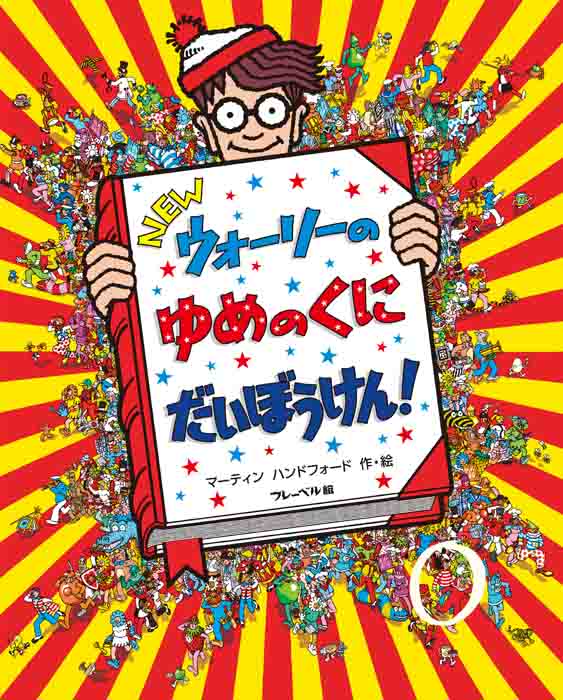”ADHDグレーゾーン”の社会人の数…実は約20%と言われています。それって正に5人に1人…
じゃあそんなADHDグレーゾーンが生き抜いていく方法、それは…
自分の仕事は100%完璧にこなすこと。
よく「仕事は8割とか7割程度できればいい…」なんて言いますが、それ真に受けちゃダメなワード🙅
この言葉は、上司が部下に対して「仕事は8割とか7割程度できればいい…」と思うことで、私たち作業側が「こんな出来でいいかあ」なんて本気にしていたら会社潰れるw
そしてその「またやっちゃった![]() 」のミスの数々が、
」のミスの数々が、
信頼をなくして、
あらゆる人に迷惑をかけることで和を乱し、
陰で悪口を言われてしまう羽目になる
のです。
私が実際に辞める羽目になってしまった理由も、くだらない悪口だけでなく、仕事が100%完璧にこなせなかったからなのです…
人間なんだから、完璧に仕事をこなすとか無理![]()
![]()
という人朗報‼️
私のようにせっかちな人やADHDグレーゾーンの人も、これらの習慣を心がければ直ります!
今日は、職場で嫌われたくないのなら
【ADHDグレーゾーンにお薦め】ミスが少ない人10個の習慣のお話です。
仕事で信頼される人とは?
ミスが少ない人
ミスっても素早い対処ができる人
独自で判断しない人
実はわたし全部できませんでした…![]()
致命的なミスではないのですが、ちょいミスが多く、ミスったらフリーズし、テンパってしまうので時間がなくなってしまう...∞
だから仕事が遅くなってしまう⇒しかも間違えてる
という最悪の派遣社員でした😣
よく「仕事が遅い人の原因はこれ」「対処法はこれ!」みたいな本が出てますけれども…
あれ全部ウソ![]()
こういう記事書く人たちってすでに立場が上なので、上から目線で言うのでから、話が食い違ってしまう‼️
むしろ私はできない人たちと同じ立場でミスを軽減する方法で克服してきた。
だからこそ、その気持ちが分かるのです!
ミスが少ない人の10個の習慣
上司に「ミスが少ない人の真似をしなさい」と言われました…でもどこを真似していいかわかりませんよね?![]()
そこで自分が実際にこうだと学んだことを10個書き出しました。
1. ファイルは必ずコピーを作成してから作業するようにクセをつける
よくやっちゃいますよねー。上書き保存…
Don't worry![]()
リカバリ方法載せておきます。
WordもExcelもみんなこの方法![]()
ファイル⇒情報⇒ブックの管理⇒「以前保存したバージョンありません~」とか書いてありますが、あります![]()
ここから以前保存したバージョンまで戻れます。
ただし、進んでいた作業も元に戻ってしまうのですが…![]()
まだ保存してないようでしたら別名で保存しましょう。
2.ファイルはゴミ箱に捨てない
ゴミ箱がファイルの保管場所になっている人います…
そのゴミ箱を全部空にされてしまい発狂していた人いたw
ゴミ箱は空にされたら元に戻りません…
じゃあ捨てるなよw
対処法は、捨てないで「一時保管フォルダ」というのを作って案件が終わったら削除すればいいのです。
3.メールは案件ごとで振り分ける
属人化で人で振り分けたら、その案件担当者が辞めたり、案件の担当者が数人に渡っていて、フォルダもメールも探せないってことが結構ありました…![]()
前任者が前の前の前の人…ってなんかその時点で会社やばくない?😨
担当者と案件がわかっているなら、
手動で「No_案件名」別で振り分ける
ことをおすすめします。
自動で振分けてもいいですが、宛名別、人別や案件名別で振り分けると、どうしても漏れが生じますのであまりお勧めはしません…![]()
![]() 「自分宛」フォルダで自動振分けのオススメ
「自分宛」フォルダで自動振分けのオススメ
かたくなにメールは振分けない![]() という人いましたが、Ccメールに混ざって探す手間が出てきます…
という人いましたが、Ccメールに混ざって探す手間が出てきます…
一日当たりの受信メール件数が多いようでしたら、自分宛メールだけは「自分宛」フォルダ作って、自動受信に設定して、そのフォルダだけチェックするようにすればいいのです。
わたしの以前の上司は、入社してメールを一度も捨てたことが無いらしいので、21万件の中から探してました![]()
4.デスクトップ一面にファイルを保存しない
仕事ができない人にありがちですが、デスクトップ一面にファイルやフォルダを貼り付けて探していますwww
「確かここら辺に確かあったなー…」ってウォーリーを探せかよ!
対処法は、案件ごとにフォルダを作ってまとめておけばよいのです。
![]() ショートカットキーはどうか?
ショートカットキーはどうか?
よくお目当てフォルダーのショートカットキーをデスクトップに貼る人がいるのですが私はあまりオススメしません![]()
というのは、そのフォルダの名前を変更されたり、場所を変更されたら使えなくなるのです…
日常で使うファイルやフォルダーのショートカットキーだったらアリです![]()
5.1度は必ず見直すために、締切3分前に終わらせる
怖い実話なんですが、とある中古車屋さんで500万円と書くところ「万円」を書き忘れてチラシを出してしまったそうです。
時すでに遅し…
色んな人たちが500円持ってきて暴れました…
大赤字で車を売ったそうです…![]()
そう…これほどひどくはありませんが、
急かされても、時間がなくても、一度必ず見直してから提出すること。
見直しタイムを3分と決めて、それまでに必ず仕事を終わらせると良いです。
6. メールにファイルを添付するのは”メールを書き始める前”と決める
添付ファイルを忘れて提出してしまう時ってありますよね…二度も三度も同じメールを出されると、忙しい受信側にとっては大迷惑![]()
「こいつ毎回やり直すんだよな…![]() 」と思われて信頼を失い始めるのです...
」と思われて信頼を失い始めるのです...
添付ファイルは最初に添付してからメールを書きはじめるというクセをつけましょう。
7. 関数や見直しファイルを使ってミスを防ぐ
WordならF7でスペルチェック、Excelなら数式タブ⇒エラーチェックや数式の表示でミスが防げます。
ミスが多かったころ
数式とか校閲タブってなんであるの?
と思っていましたが、エラーチェックで欠かせないタブでした…![]()
データいじっている人にしかわかりませんが、セル結合は見かけたら、表を作ったやつに飛び蹴りしたくなります![]()
そういったセル結合をアクセシビリティ使えば、一発解除できるんです。
![]() 同じかどうかのチェックで使うのならオススメ!
同じかどうかのチェックで使うのならオススメ!
EXACT関数
AとBが一致しているのなら「TRUE」
違うなら「FALSE」を出してくれる関数があります。
![]() データの件数や総数は必ず数えてメモをする
データの件数や総数は必ず数えてメモをする
表は必ずデータの個数をチェックしてメモをします。
列全部選べば右下に個数が出てきます。
タイトルがあるなら「行数-1」がそのデータの数です。
メモ最強![]()
8. ルーティンワークはアラートが出るようにする
毎朝することや毎日必ずするルーティンワークは、アラートが出るようにスケジュールしておくといいです。
Google カレンダーやアウトルックでもできるはず。
集中して仕事していても、うっかり忘れません![]()
9. 1分悩んだら訊く
よく巷で「最近の新入社員は調べないで訊く…![]() 」と言いますけれども、マニュアル読んでもよく分かんないので訊くわけじゃないですか?
」と言いますけれども、マニュアル読んでもよく分かんないので訊くわけじゃないですか?
「トイレどこですか?」とか、「コピー機の使い方を教えてください」とかだったらわかるけれども、仕事のやり方がわからなくて、答えを無碍にされるのでしたらおかしな話です。
ちなみに、
仕事ができなくて困るのはあなたですし、
辞められて困るのは会社です。
質問を無碍にした教える人が悪いのです。
マニュアル作成でやりがちですが、「以前やっていた」「それ」「ここ」「今まで作っていたファイル」など書くのも悪い。
日本語のマニュアル作成は簡単なようで奥が深いのです…
英語の方が楽…
10. チェック項目表を作成する
分からなかった項目や、つまずいたところ、忘れがちな点などはチェック表にしておくといいですよ。
例えば、
1. ファイルを添付しましたか?
2. Ccに●●部長を入れましたか?
など。
最後に
社会人が一通りできるようになるのは、半年かかるというのが一般的です。
派遣だって最初は3か月、慣れたら半年、それから長期雇用になるのです。
これが赦されない会社は早々に見切ったほうが良い![]()
せっかく覚えてもらった仕事をゼロからまた説明しなくてはいけなくて、大変な目に遭うのは、私たちじゃなくてその会社ですから。
でも給料をもらってる以上仕事を覚えるというのは当然のこと。
間違えてもいいんです。
その対処ができれば。
その責任を取るのは上司です。
あなたではない。
失敗は経験![]() と思って、踏み台にしてしまいましょう。
と思って、踏み台にしてしまいましょう。
どうせ年とると順番が回ってきて、自分たちが踏まれる番になるんですからw